Konfigurácia smerovača D-Link DIR-300
Po získaní smerovača by mal byť pripojený a nakonfigurovaný, až potom správne vykoná všetky jeho funkcie. Konfigurácia trvá najviac času a často vyvoláva otázky medzi neskúsenými používateľmi. Práve v tomto procese zastavíme a ako príklad bereme modelový smerovač DIR-300 od spoločnosti D-Link.
obsah
Prípravné práce
Predtým, ako začnete upravovať parametre, vykonajte prípravné práce, vykonajú sa nasledovne:
- Rozbaľte zariadenie a nainštalujte ho na najvhodnejšie miesto v byte alebo dome. Zvážte vzdialenosť smerovača od počítača, ak sa pripojenie uskutoční prostredníctvom sieťového kábla. Navyše hrubé steny a pracovné elektrické zariadenia môžu narušiť prechod bezdrôtového signálu, čo je dôvod, prečo trpí kvalita pripojenia Wi-Fi.
- Teraz poskytnite router elektrickú energiu prostredníctvom špeciálneho napájacieho kábla, ktorý je dodávaný v súprave. Ak je to potrebné, pripojte kábel od poskytovateľa a LAN kábel k počítaču. Na zadnej strane prístroja nájdete všetky potrebné konektory. Každá z nich je označená, takže bude ťažké sa zmiasť.
- Nezabudnite skontrolovať sieťové pravidlá. Venujte pozornosť protokolu TCP / IPv4. Hodnota prijímania adries musí byť nastavená na hodnotu "Automaticky". Podrobné pokyny k tejto téme nájdete v časti "Ako nastaviť lokálnu sieť v systéme Windows 7", keď ste si prečítali krok 1 v článku na nižšie uvedenom odkazu.

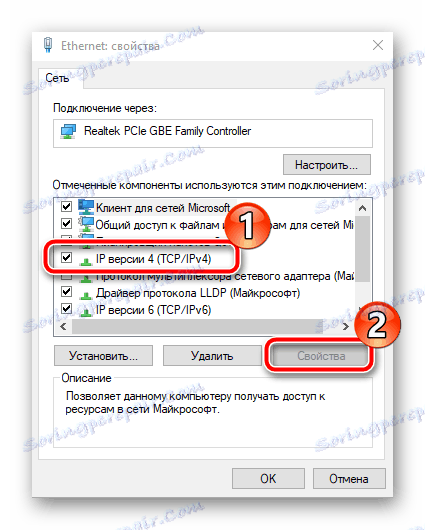
Ďalšie podrobnosti: Nastavenia siete Windows 7
Konfigurácia smerovača D-Link DIR-300
Po ukončení prípravných prác môžete prejsť priamo na konfiguráciu softvérovej časti zariadenia. Všetky procesy sa vykonávajú v proprietárnom webovom rozhraní, ktorého vstup je vykonávaný nasledovne:
- Otvorte ľubovoľný vhodný prehliadač, kde sa nachádza v paneli s adresou
192.168.0.1Ak chcete získať prístup k webovému rozhraniu, musíte tiež zadať prihlasovacie meno a heslo. Obvykle sú administrátori, ale ak to nefunguje, nájdite informácie na nálepke umiestnenej na zadnej strane smerovača. - Po prihlásení môžete zmeniť primárny jazyk, ak nie ste spokojný s predvoleným nastavením.
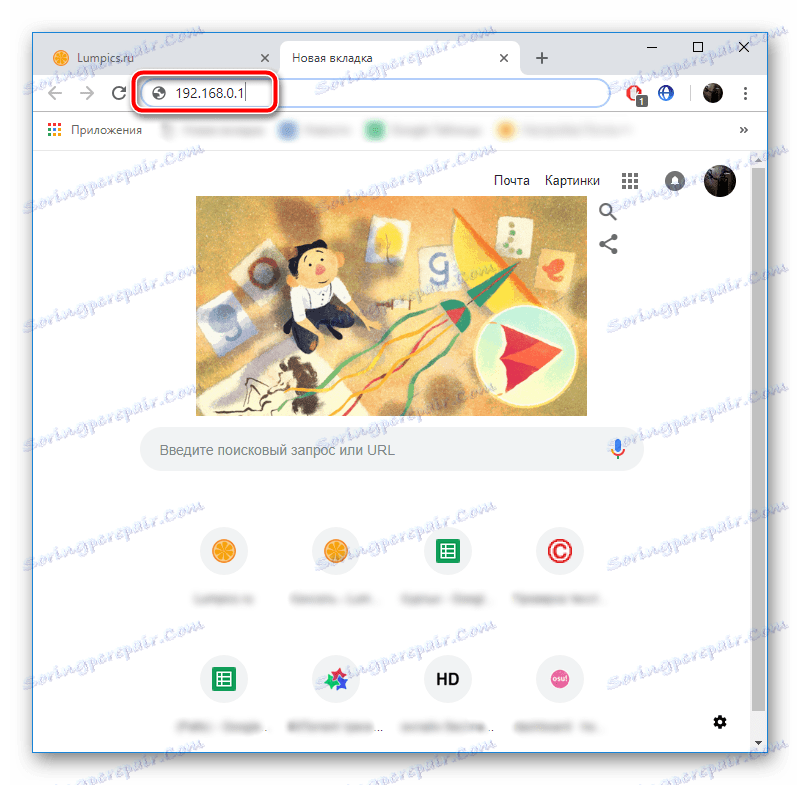

Teraz sa pozrime na každý krok, počnúc najjednoduchšími úlohami.
Rýchle nastavenie
Prakticky každý výrobca smerovača integruje nástroj do softvérovej súčasti, ktorá umožňuje rýchlu a štandardnú prípravu na prácu. Na D-Link DIR-300 je takáto funkcia prítomná a je editovaná nasledovne:
- Rozbaľte kategóriu "Štart" a kliknite na riadok "Kliknite" na "Pripojiť" .
- Pripojte sieťový kábel k dostupnému portu na zariadení a kliknite na tlačidlo "Ďalej" .
- Výber začína typom pripojenia. Existuje veľké množstvo z nich a každý poskytovateľ používa svoje vlastné. Pozrite si zmluvu, ktorú ste dostali pri navrhovaní služby prístupu na internet. Nájdete tu potrebné informácie. Ak takáto dokumentácia chýba z akéhokoľvek dôvodu, obráťte sa na zástupcov dodávateľskej spoločnosti, mali by vám to poskytnúť.
- Po skontrolovaní príslušnej položky pomocou značkovača prejdite nadol a kliknutím na tlačidlo "Next" prejdete na ďalší krok.
- Uvidíte formulár, ktorého vyplnenie je potrebné pre autentifikáciu siete. Potrebné informácie nájdete v dohode.
- Ak dokumentácia vyžaduje aj doplňujúce parametre, aktivujte tlačidlo "Podrobnosti" .
- Tu sú riadky "Názov služby" , "Autentizačný algoritmus" , "PPP IP Connection" atď., Ktoré sa používajú dosť zriedkavo, ale v niektorých spoločnostiach sa to dá nájsť.
- V tomto okamihu sa dokončí prvý Click`n`Connect. Uistite sa, že bolo všetko nastavené správne, potom kliknite na tlačidlo "Použiť" .
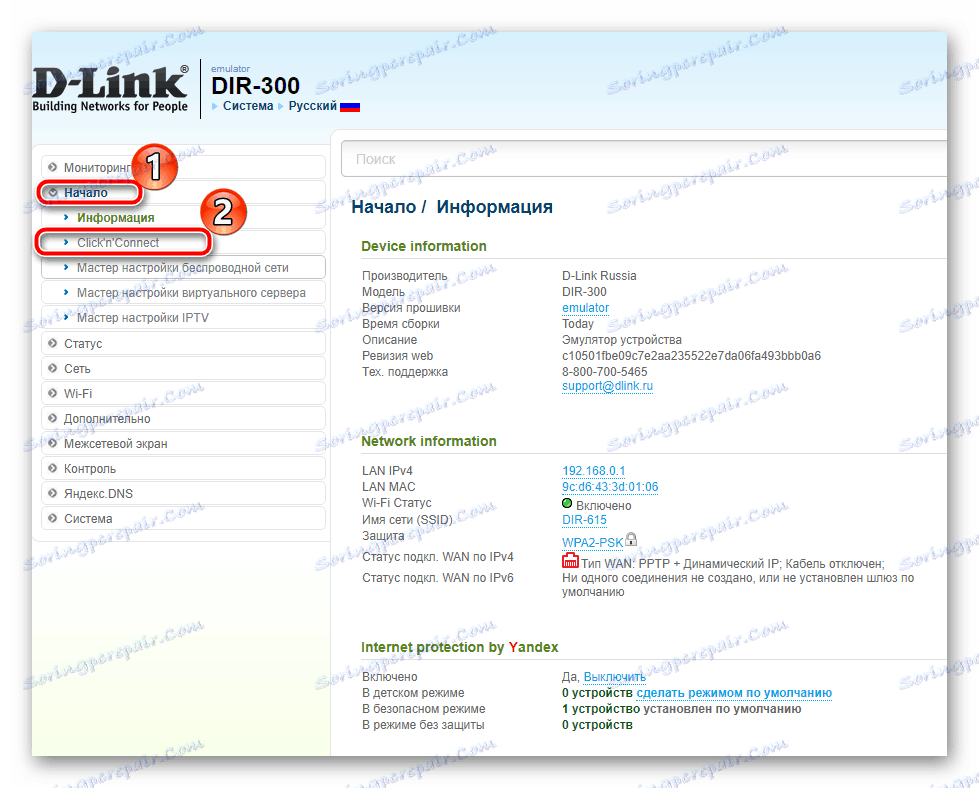
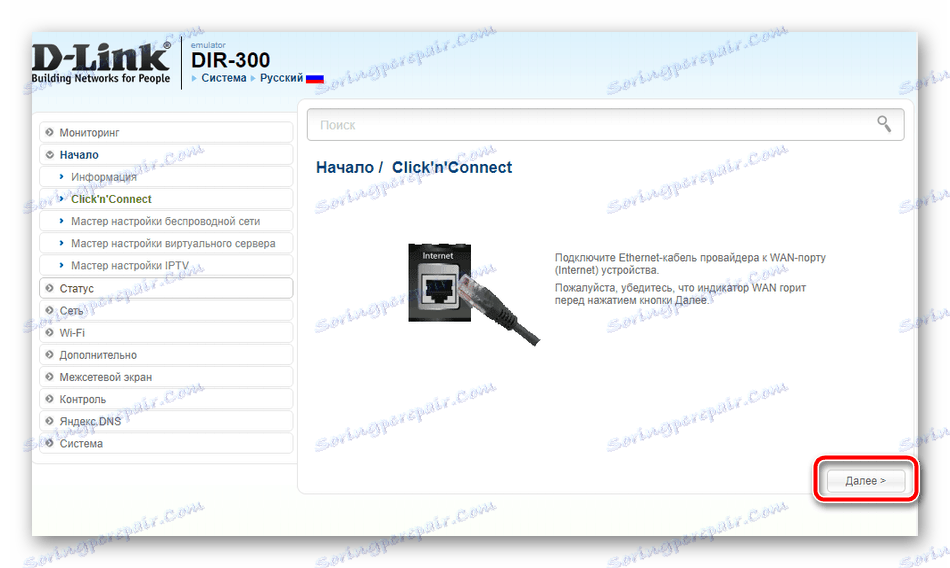
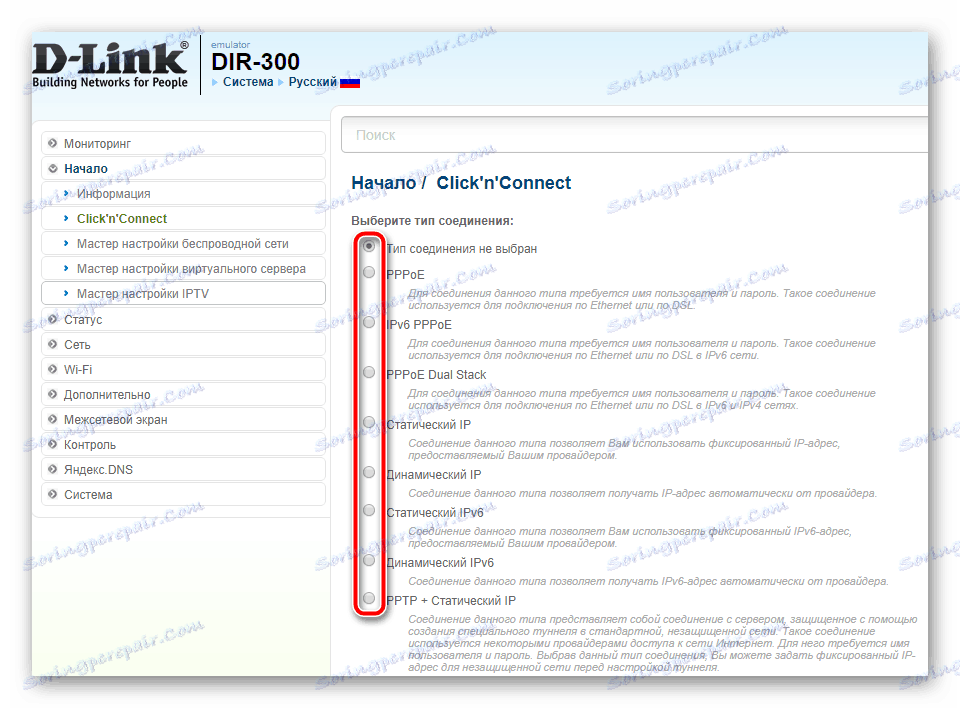
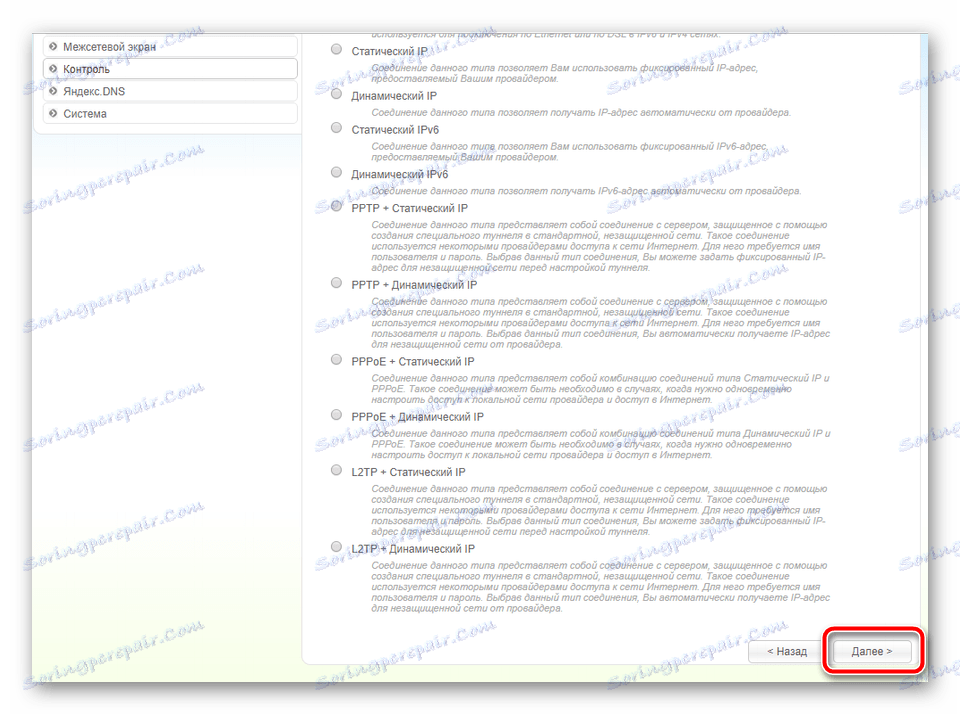
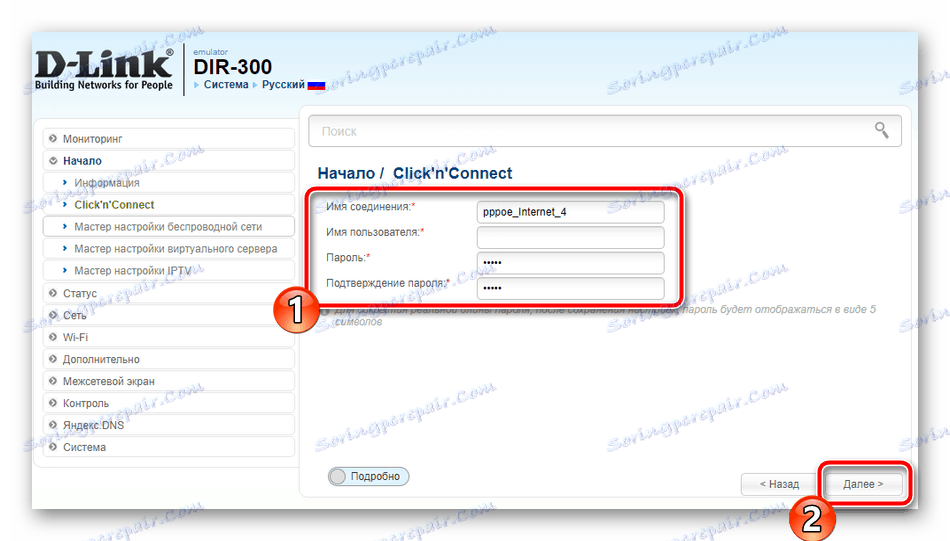
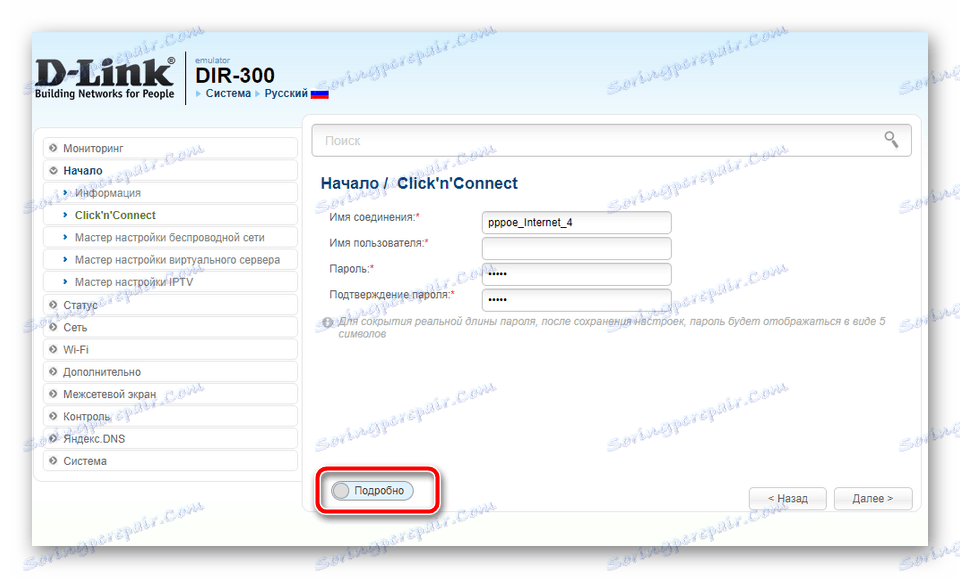
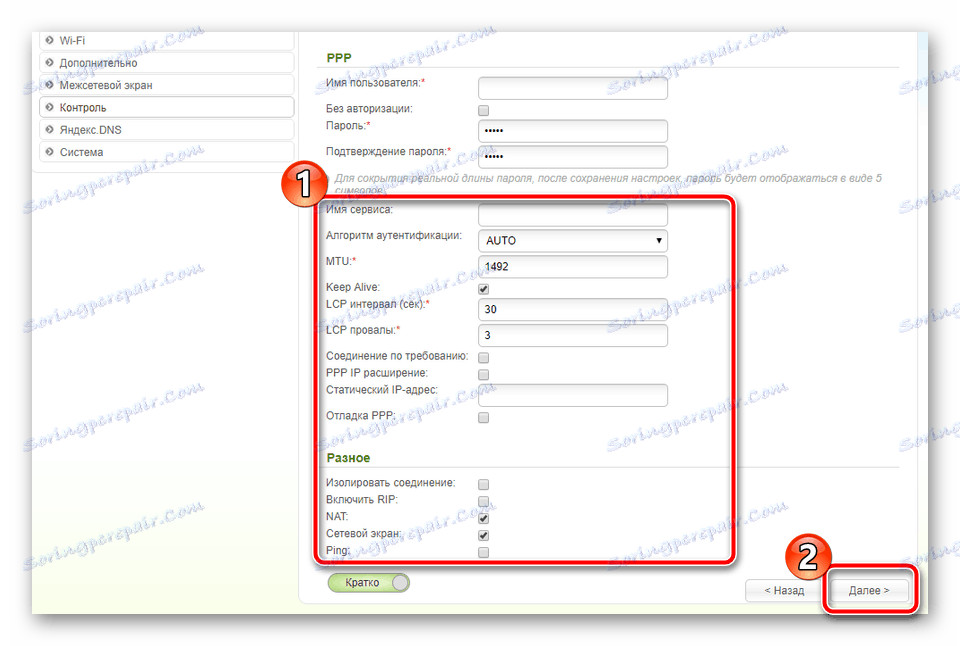
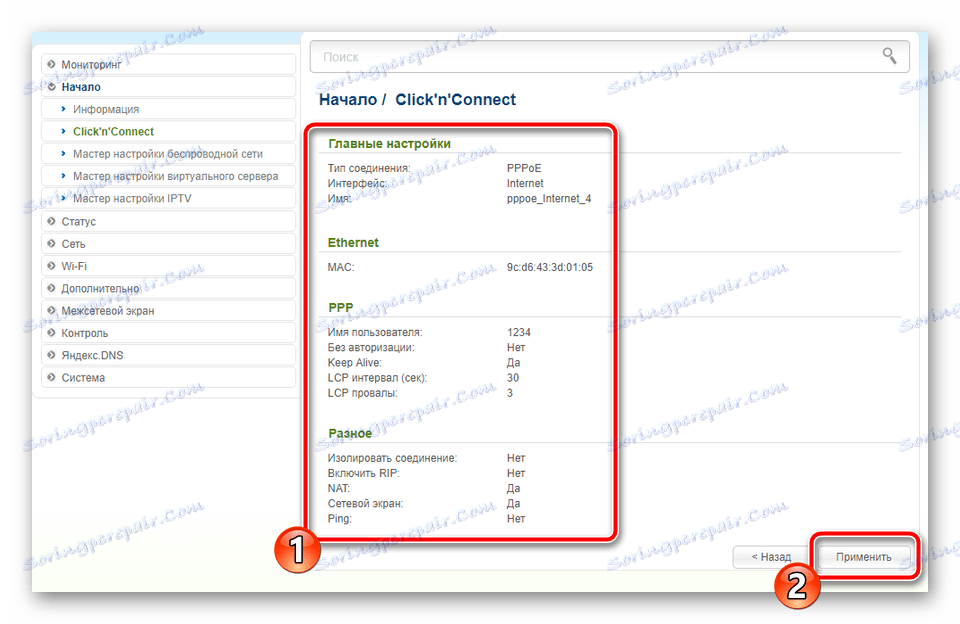
K dispozícii bude automatická kontrola prístupu na internet. Bude to vykonané pingom na adresu google.com. Budete oboznámený s výsledkami, môžete adresu zmeniť manuálne, skontrolovať pripojenie a prejsť na ďalšie okno.
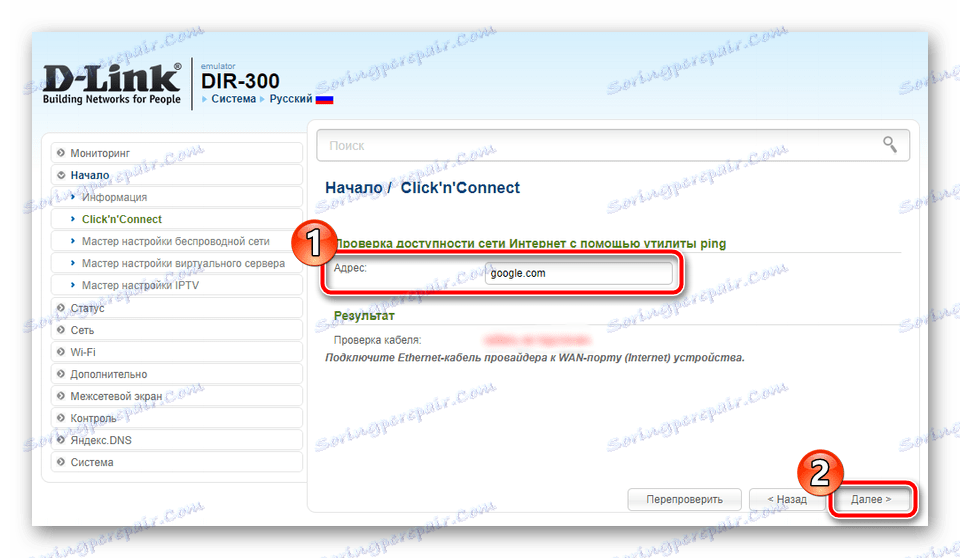
Ďalej budete vyzvaní, aby ste aktivovali rýchlu službu DNS od spoločnosti Yandex. Zabezpečuje sieťovú bezpečnosť, chráni pred vírusmi a podvodníkmi a tiež vám umožňuje umožniť rodičovskú kontrolu. Nastavte značky tak, ako chcete. Túto funkciu môžete úplne deaktivovať, ak ju nikdy nepotrebujete.
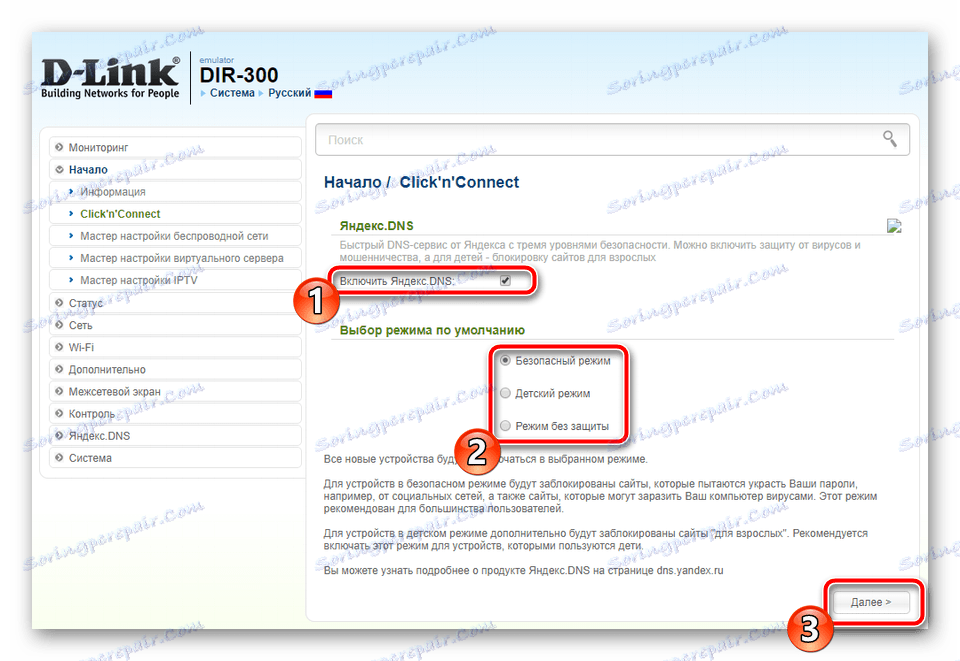
Uvažovaný smerovač vám umožňuje vytvoriť bezdrôtovú sieť. Úprava je druhým krokom v nástroji Click`n`Connect:
- Označte značkou režimom "Prístupový bod" alebo "Vypnúť" v situácii, keď ju nebudete používať.
- V prípade aktívneho prístupového bodu mu dajte ľubovoľné meno. Zobrazí sa na všetkých zariadeniach v zozname sietí.
- Najlepšie je zabezpečiť váš bod zadaním typu Secure Network a vynájdením silného hesla, ktoré ho ochráni pred externými pripojeniami.
- Skontrolujte inštalovanú konfiguráciu a potvrďte ju.
- Posledný krok Kliknite na tlačidlo "Connect" - upravte služby IPTV. Niektorí poskytovatelia poskytujú možnosť pripojiť televízny prijímač, napríklad Rostelecom, takže ak máte, skontrolujte port, ku ktorému bude pripojený.
- Zostáva len kliknúť na tlačidlo "Použiť" .
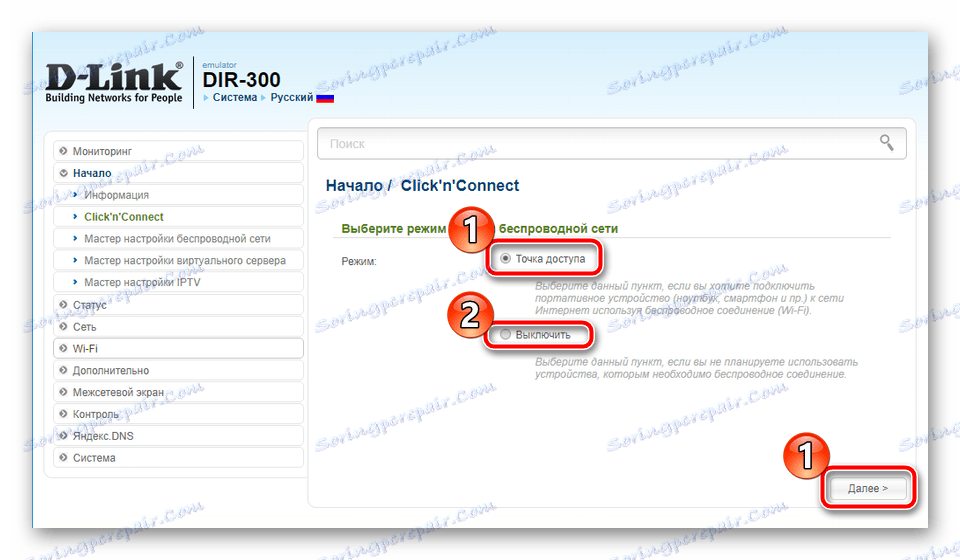
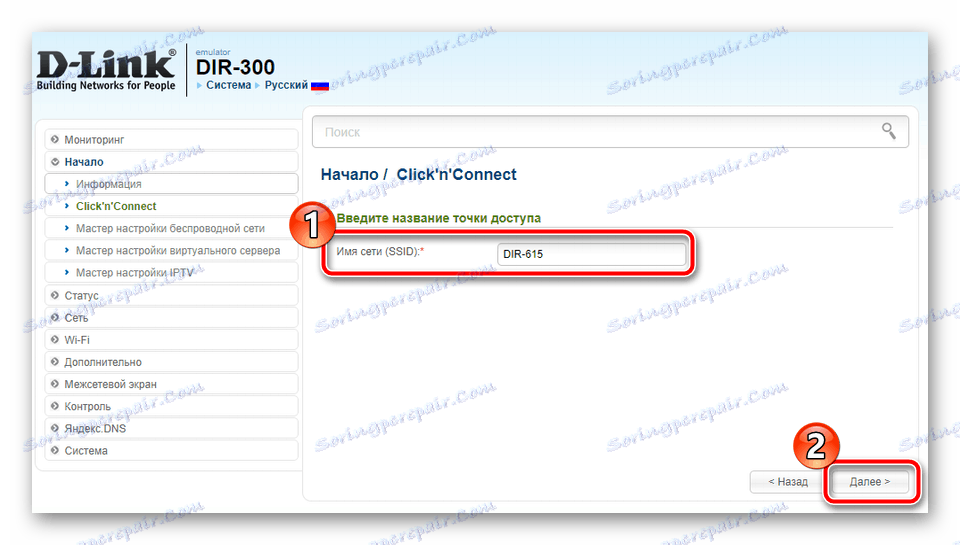
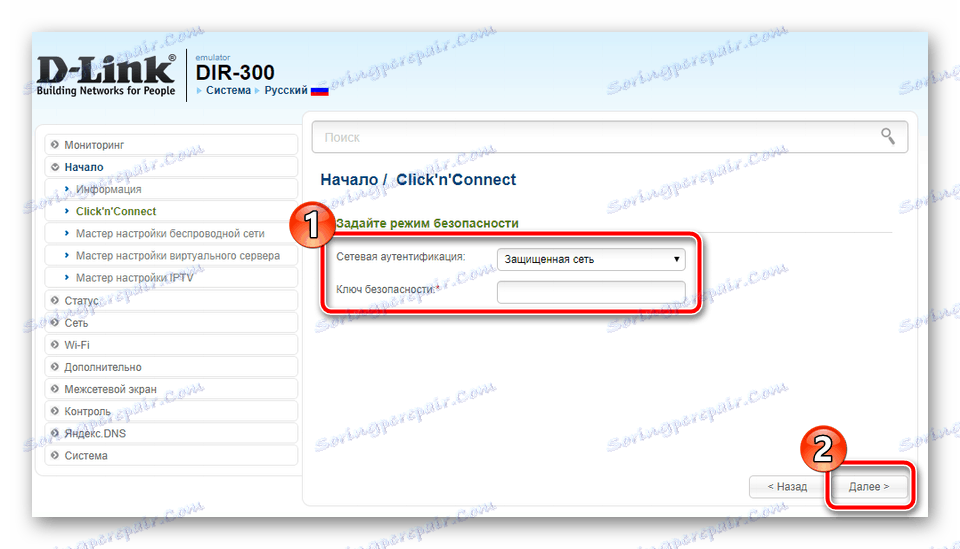
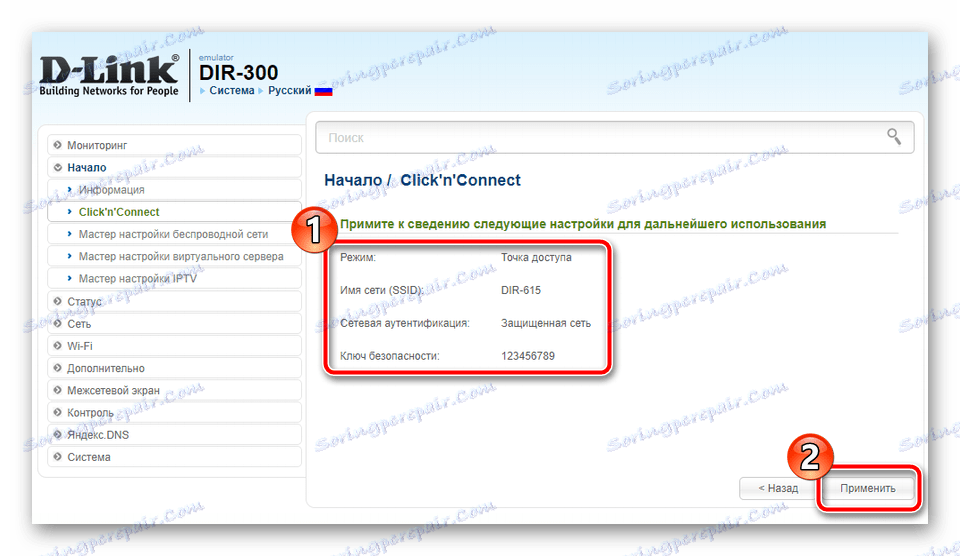
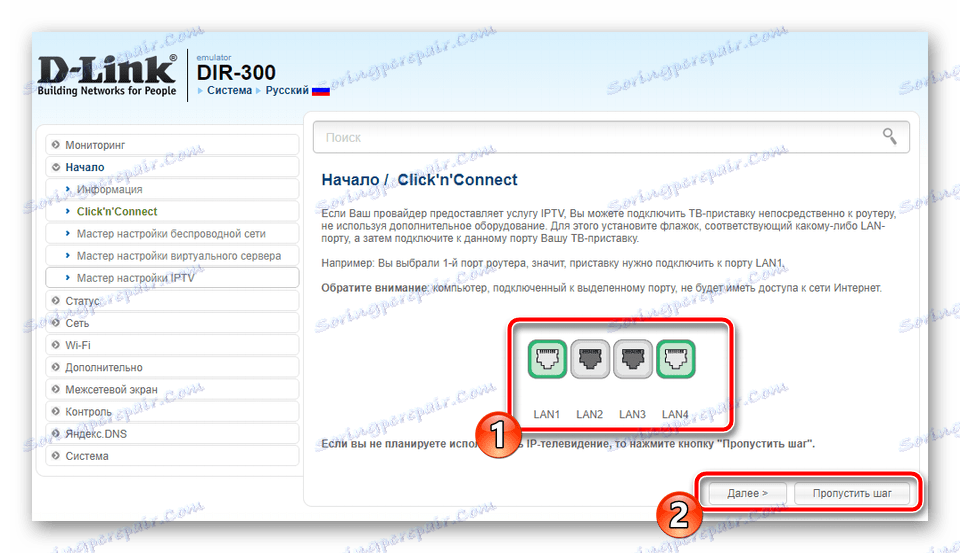
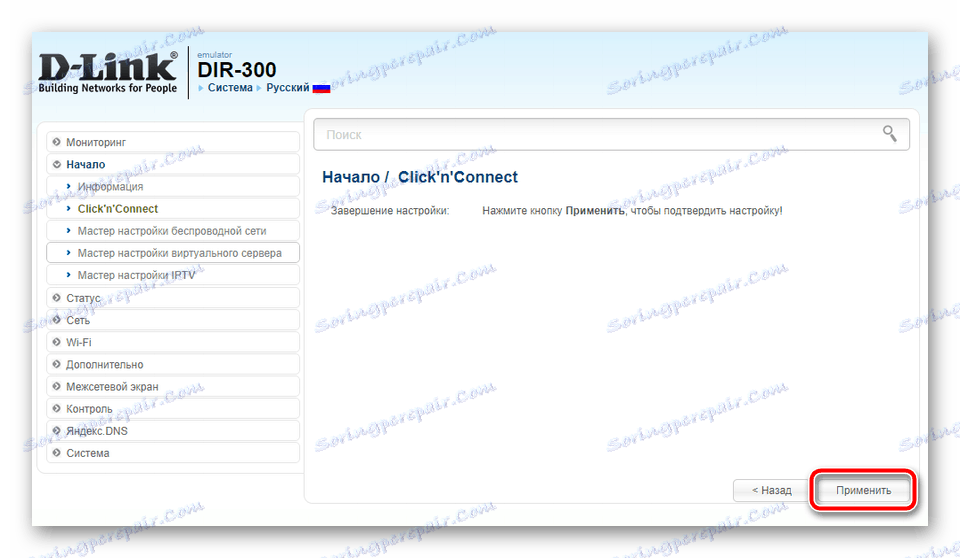
Toto dokončí definíciu parametrov prostredníctvom Click`n`Connect. Smerovač je plne funkčný. Niekedy sa však vyžaduje špecifikácia dodatočnej konfigurácie, ktorú uvažovaný nástroj neumožňuje. V tomto prípade sa všetko musí robiť ručne.
Manuálne nastavenie
Manuálne vytvorenie požadovanej konfigurácie vám umožňuje prístup k rozšíreným nastaveniam a vyberiete špecifické nastavenia na zabezpečenie správnej prevádzky siete. Vlastná príprava pripojenia na internet je nasledovná:
- V ľavom okne otvorte kategóriu "Sieť" a vyberte časť "WAN" .
- Môžete mať viacero profilov pripojenia. Skontrolujte ich a odstráňte, ak chcete manuálne vytvoriť nové.
- Po kliknutí na tlačidlo "Pridať" .
- Typ spojenia je najprv určený. Ako bolo uvedené vyššie, všetky podrobné informácie o tejto téme nájdete vo vašej zmluve s poskytovateľom.
- Potom nastavte názov tohto profilu, aby ste sa nestratili, ak je veľa z nich, a tiež venujte pozornosť MAC adrese. Je potrebné ho zmeniť v prípade, keď to vyžaduje poskytovateľ internetových služieb.
- Overenie a šifrovanie informácií sa uskutočňuje pomocou protokolu vrstvy PPP dátového odkazu, preto v časti "PPP" vyplňte formuláre uvedené na snímke, aby ste poskytli ochranu. V dokumentácii nájdete aj používateľské meno a heslo. Po zadaní použite zmeny.
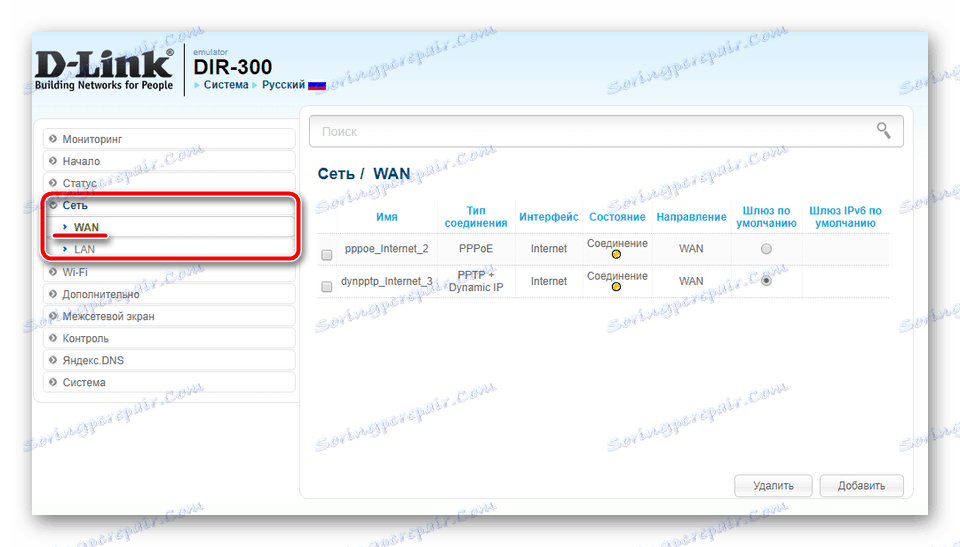
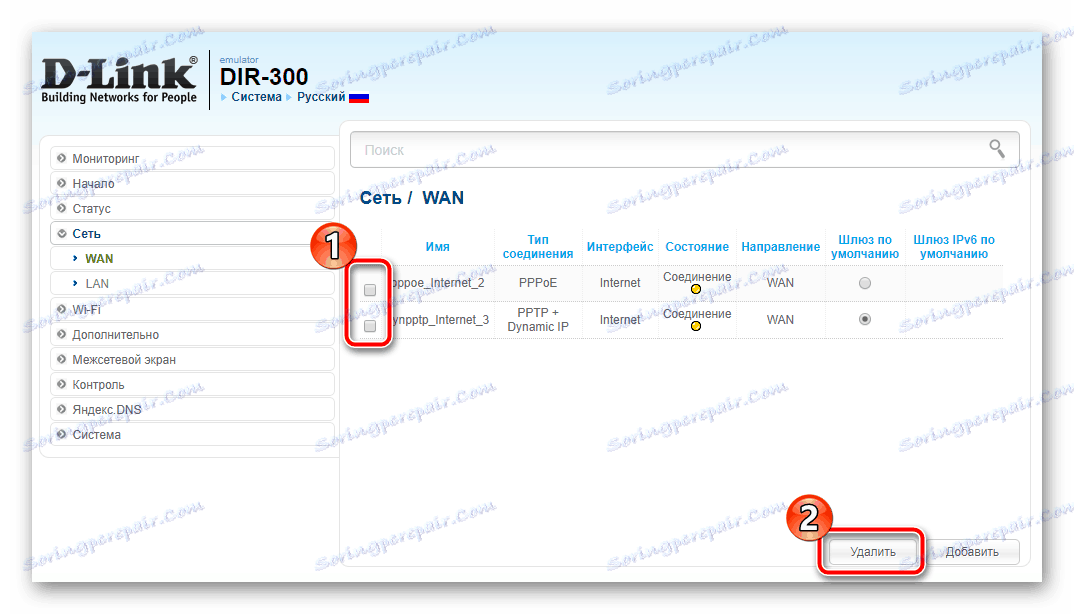
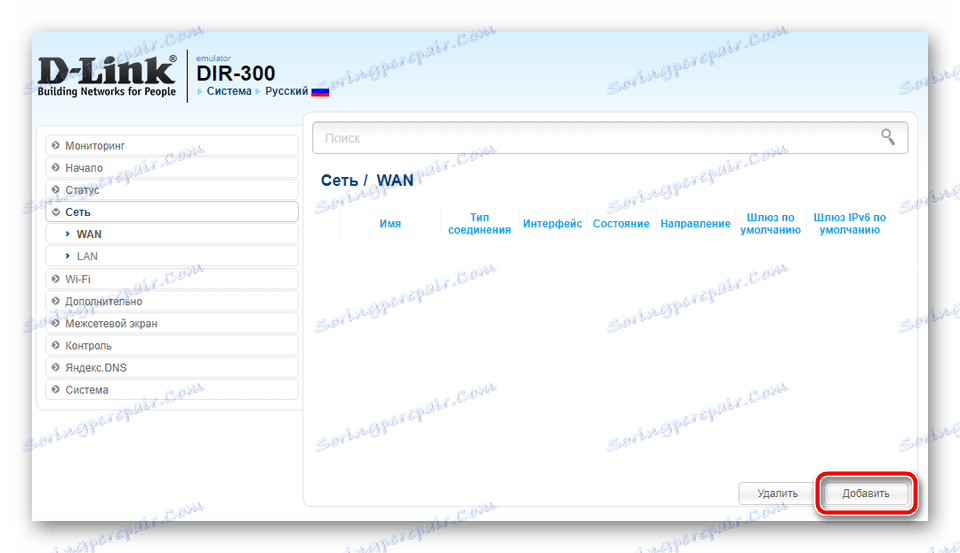
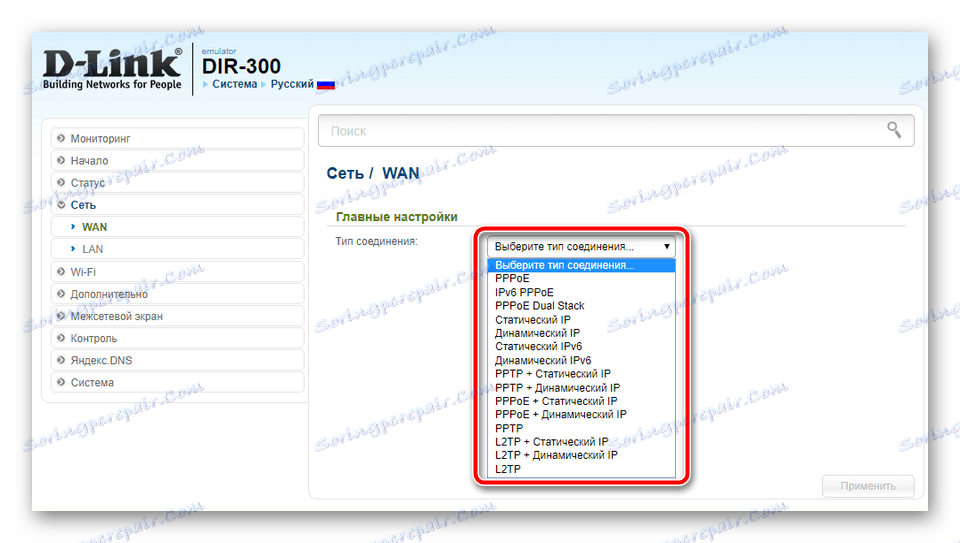
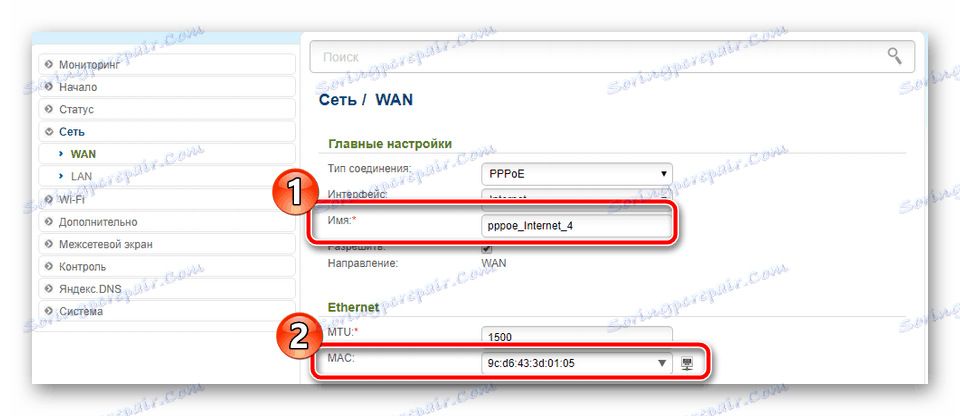
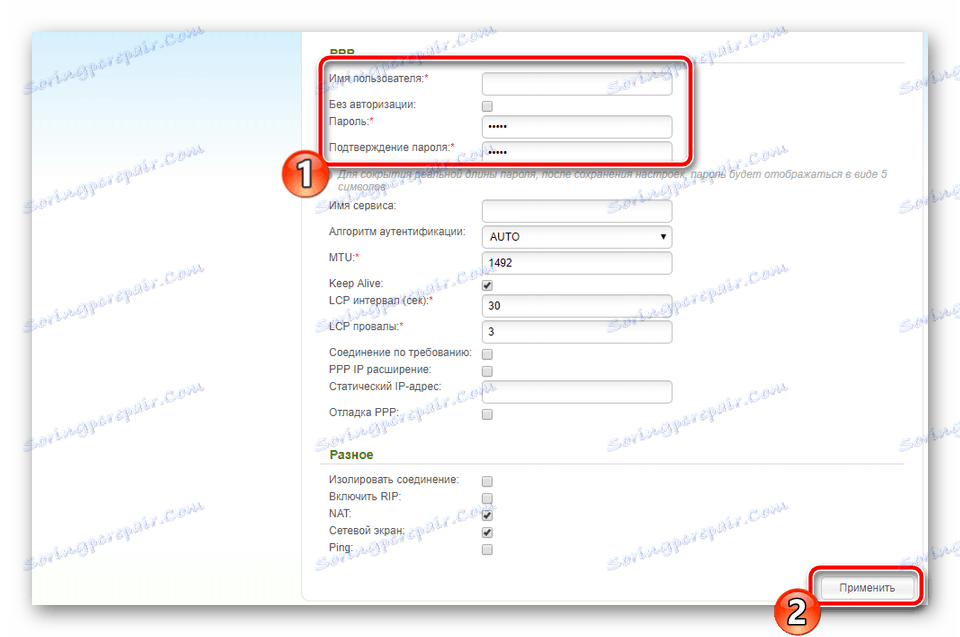
Najčastejšie používatelia budú používať bezdrôtový internet prostredníctvom siete Wi-Fi, preto je potrebné ich nakonfigurovať aj samostatne, postupujte nasledovne:
- Prejdite do kategórie "Wi-Fi" a do časti "Základné nastavenia" . Tu sa zaujímate len polia "Názov siete (SSID)" , "Country" a "Channel" . Kanál je indikovaný v zriedkavých prípadoch. Ak chcete konfiguráciu uložiť, kliknite na tlačidlo Použiť .
- Pri práci s bezdrôtovou sieťou sa venuje pozornosť aj bezpečnosti. V časti Nastavenia zabezpečenia vyberte jeden z prítomných typov šifrovania. Najlepšou možnosťou by bolo "WPA2-PSK" . Potom nastavte pohodlné heslo pre vás, s ktorým sa chcete pripojiť. Pred ukončením uložte zmeny.
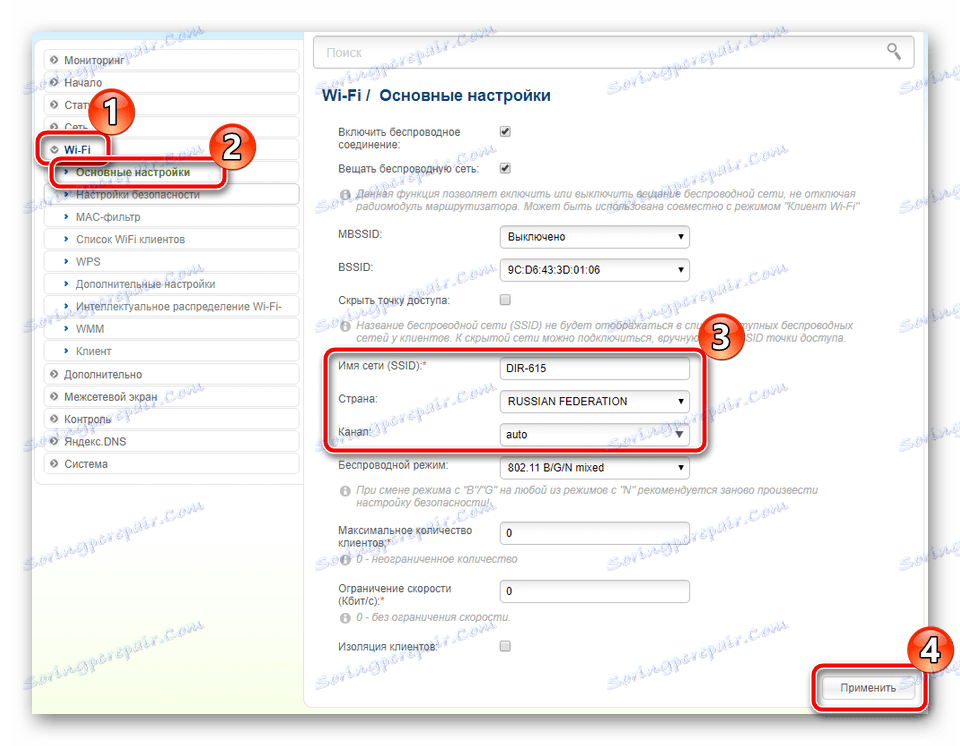
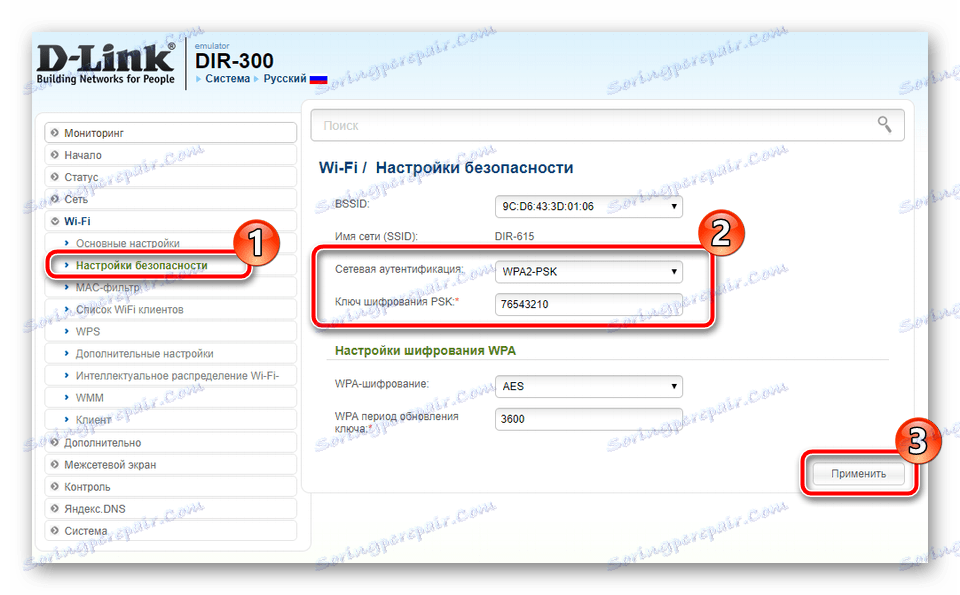
Nastavenia zabezpečenia
Niekedy majitelia smerovača D-Link DIR-300 chcú poskytovať spoľahlivejšiu ochranu svojej domácej alebo firemnej siete. Potom sa v kurze uplatňuje špeciálne bezpečnostné pravidlá v nastaveniach smerovača:
- Ak chcete začať, prejdite na položku "Firewall" a zvoľte "Filtre IP" . Potom kliknite na tlačidlo "Pridať" .
- Nastavte hlavné body pravidla, kde je uvedený typ protokolu a akcia vo vzťahu k nemu. Ďalej sa zadá rad IP adries, zdrojových a cieľových portov a potom sa toto pravidlo pridá do zoznamu. Každý z nich je nastavený individuálne podľa požiadaviek používateľa.
- Môžete urobiť to isté s adresami MAC. Prejdite do sekcie "filter MAC" , kde najprv zadáte akciu a potom kliknite na "Pridať" .
- Zadajte adresu na príslušnom riadku a uložte pravidlo.
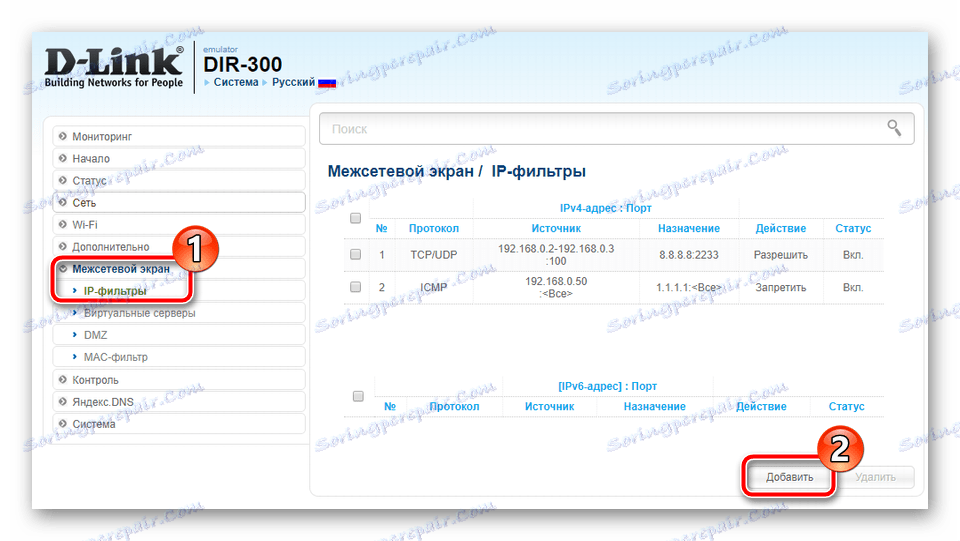
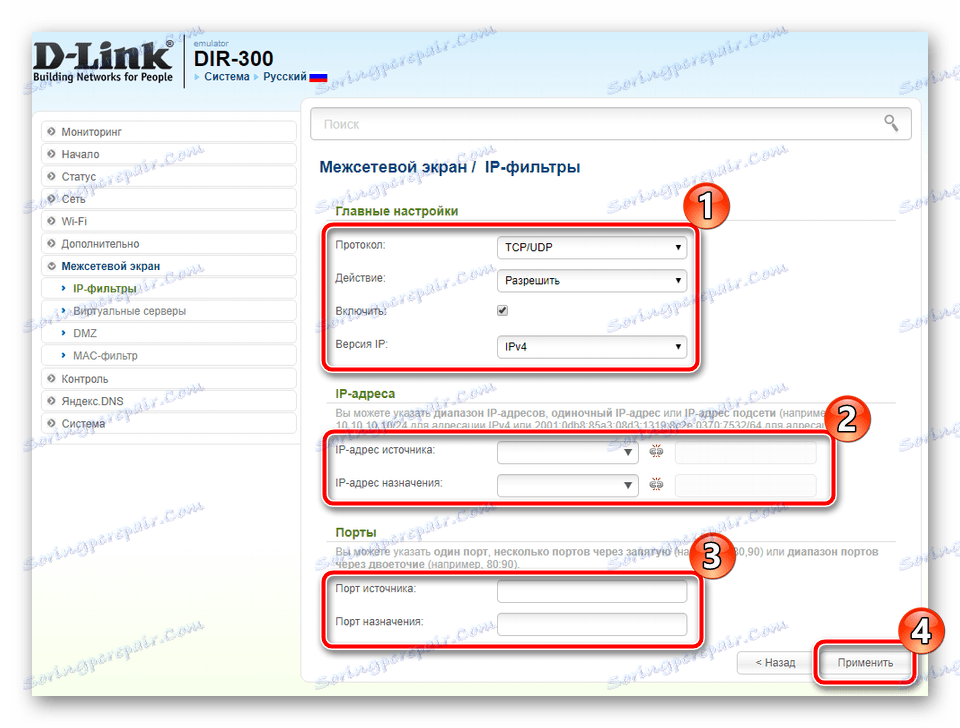
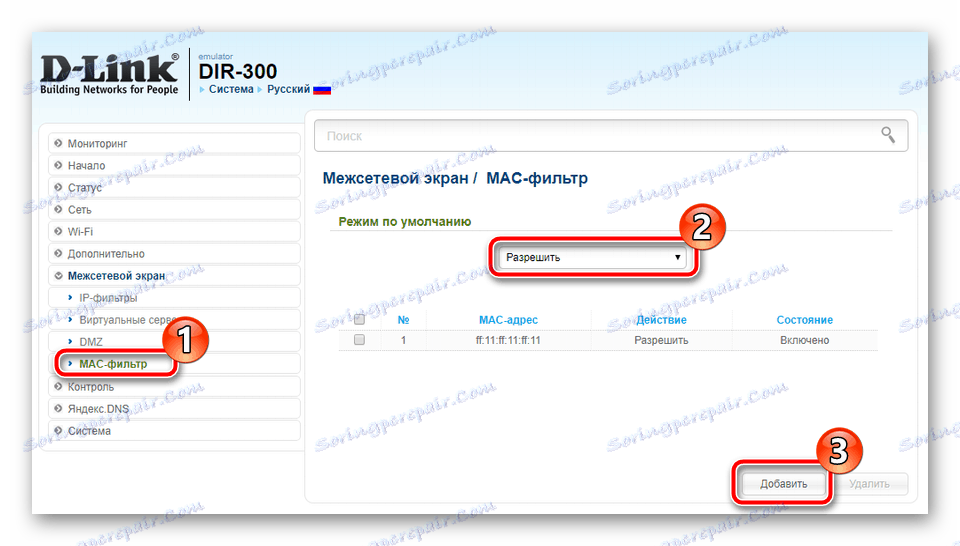
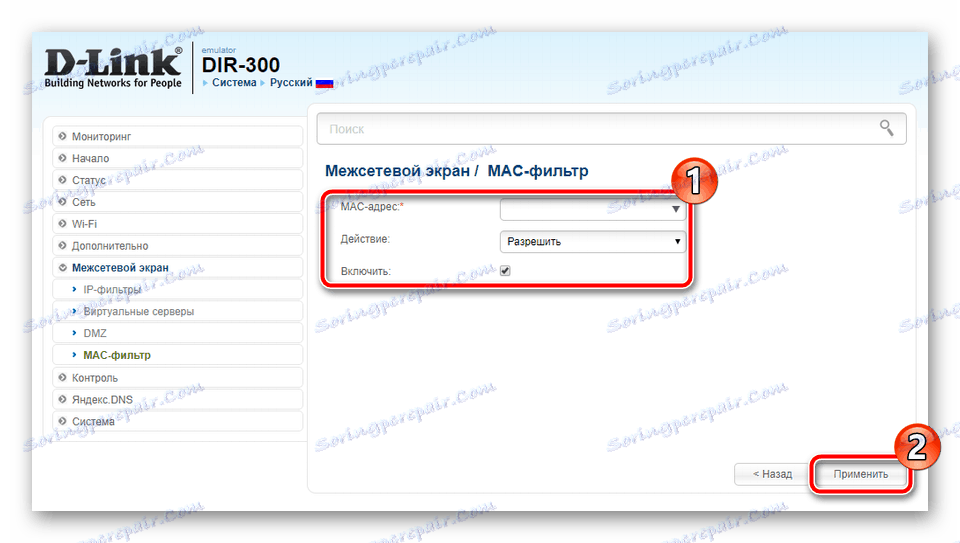
Vo webovom rozhraní smerovača je nástroj, ktorý vám umožňuje obmedziť prístup k určitým internetovým zdrojom použitím filtra URL. Pridávanie stránok do zoznamu obmedzení sa uskutočňuje na karte "URL" v časti "Kontrola" . Tam budete musieť zadať adresu stránky alebo stránok a potom aplikovať zmeny.
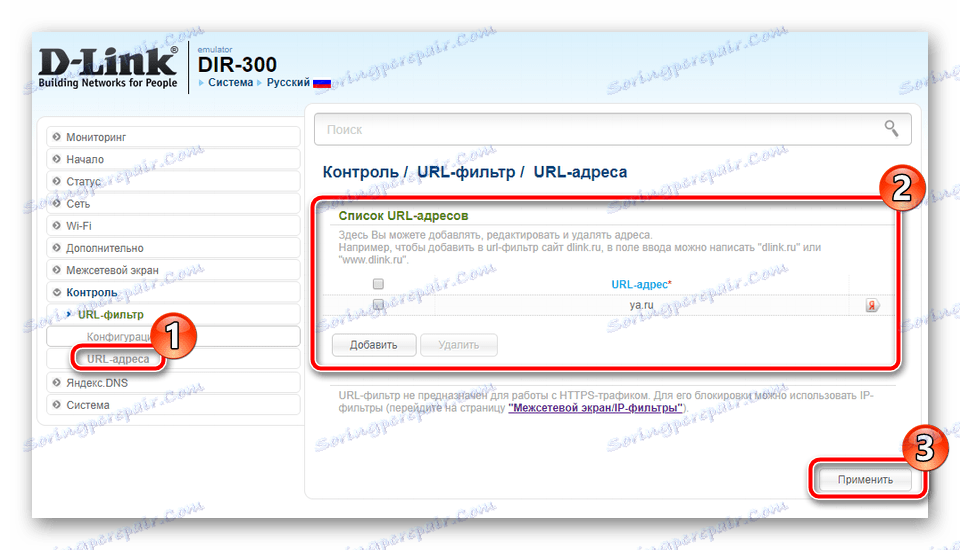
Dokončite nastavenie
Tým sa dokončí postup na konfiguráciu hlavných a ďalších parametrov, zostáva len pár krokov na dokončenie práce vo webovom rozhraní a otestovanie smerovača na správnu prevádzku:
- V kategórii Systém vyberte sekciu Administrator Password . Tu môžete zmeniť svoje používateľské meno a nastaviť nové heslo tak, aby prihlasovanie do webového rozhrania nebolo dostupné zadaním štandardných údajov. Ak tieto informácie zabudnete, môžete svoje heslo obnoviť jednoduchou metódou, o ktorej sa dozviete v našom ďalšom článku na nižšie uvedenom odkazu.
- Okrem toho v sekcii "Konfigurácia" máte možnosť vytvoriť zálohu nastavení, uložiť ich, reštartovať zariadenie alebo obnoviť továrenské nastavenia. Použite všetky tieto dostupné funkcie, keď ich potrebujete.
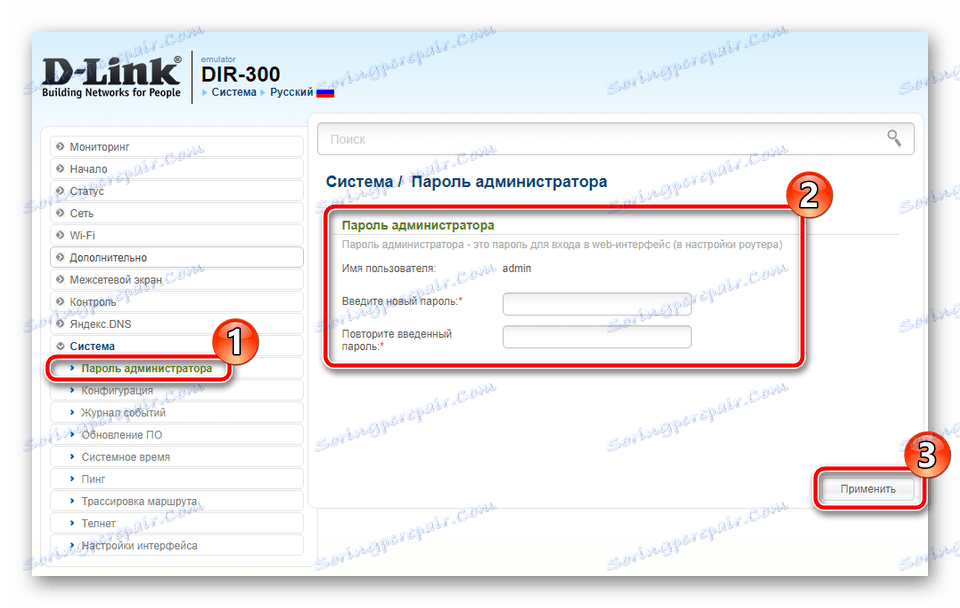
Ďalšie podrobnosti: Obnovenie hesla na smerovači
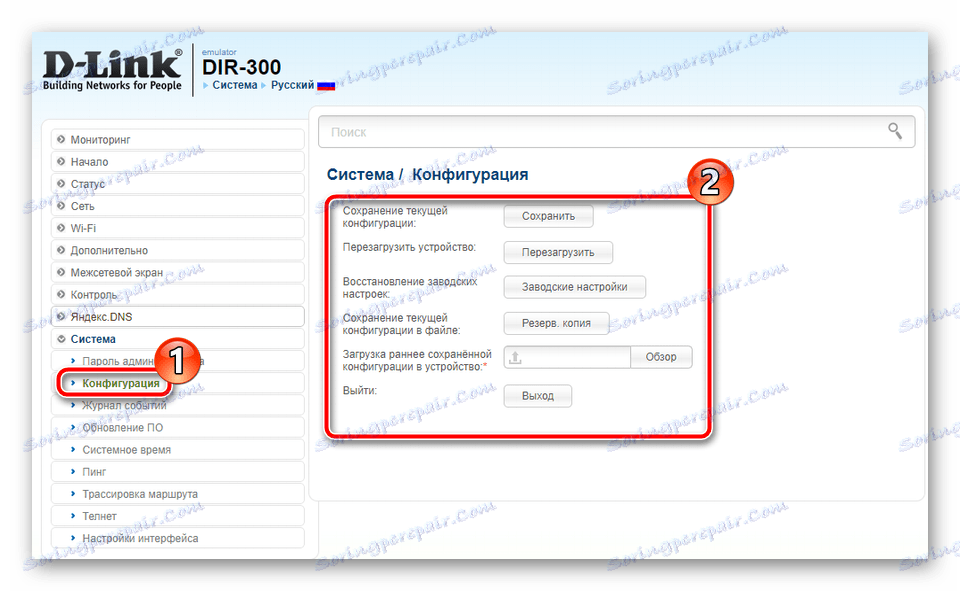
V tomto článku sme sa pokúsili poskytnúť informácie o konfigurácii smerovača D-Link DIR-300 v najpodrobnejšej a dostupnejšej forme. Dúfame, že naše riadenie vám pomohlo vyrovnať sa s riešením úlohy a teraz zariadenie funguje bez chýb a zabezpečuje stabilný prístup na internet.